Cara membuat menu dan sub menu di wordpress
Posted by Admin
Salam buat sahabat. kali ini saya posting cara membuat menu dan sub menu di wordpress walaupun bukan tulisan aku sendiri. tapi aku dapat di blog sahabat. Oke langsung di baca ya:
Sebelum membuat Menu silahkan klik OPSI LAYAR untuk memunculkan Label Menu pilihan kita
Membuat menu ada 2 cara, PETUNJUK PERTAMA adalah membuat custom menu di menu Dashboard>Tampilan>Menu
2. isi kan nama daftar menu, contoh saya beri nama Menu Baru, ikuti petunjuk dari teks yang ditampilkan, klik Create Menu untuk memulai.
3. di halaman ini Saya pilih membuat custom menu dari Custom Link, Page, Kategori
–3.a. membuat menu dari CUSTOM LINK, masukkan Link yang kita inginkan di form URLnya, masukan judul di form LABELnya, untuk contoh saya membuat menu yang mengelink ke profil Fb saya dengan tombol menu My FB. caranya masuk ke Profil FB anda, Copy Link di Browsernya dan Paste di form URL, lalu Klik Add Menu. maka tombol menu yang kita inginkan akan muncul di tabel daftar menu yang baru kita buat tadi (tabel sebelah kanan, Gambar No2). klik tanda segitiga kecil di sebelah nama MyFB untuk melihat informasi menunya.
–3.b. membuat menu dari Page/Halaman yang kita buat. bila anda pernah membuat halaman-halaman di worpress anda maka daftar page/halaman tersebut akan muncul di Form seperti dibawah ini, silahkan centang page/halaman yang ingin di jadikan menu (ini cara lain di petunjuk kedua)
–3.c. membuat menu dari Category, Apabila Anda sudah membuat macam-macam kategori maka akan terlihat di daftar label kategori. silahkan centang kategori yang ingin di jadikan menu lalu klik Add Menu
–3.d. setelah anda selesai membuat menu-menu, atur tata letak atau urutan sesuai keinginan dengan cara klik+tahan di menu yang ingin dipindahkan, menu paling atas akan muncul di paling kiri antar muka blog anda. setelah selesai klik Save Menu, (ada juga di tanda panah gambar 2)
–3.e. ookeee… selesai sudah pembuatan tombol menu-menunya, untuk mengaktifkan menu baru yg kita buat tadi, Pilih menu yang ingin anda aktifkan, apabila anda memiliki banyak daftar menu klik segitiga/tanda panah kebawah di Theme Location lalu klik Simpan/Save.
CATATAN:untuk dapat menampilkan Submenu kosongkan pilihan ini
sekarang lihat halaman Blog Utama Anda (klik nama Blog Anda di atas kiri) lihat yang di kotak hijau, inilah hasil nya. untuk membuat Sub Menu yang muncul saat kita menaruh kursor di Menu ikuti Petunjuk Kedua.

–
=============================================================================
PETUNJUK KEDUA ini adalah cara langsung membuat Halaman menjadi Menu dan membuat halaman menjadi Sub Menu
1. Di Dashboard Klik Page/Halaman pilih New/Buat Baru, atau dengan cara cepat membuat Page Baru taruh kursor di nama blog anda, arahkan ke New dan klik Page seperti gambar dibawah ini
2. beri nama Halaman yang anda inginkan, saya sarankan jangan terlalu panjang buatlah sesingkat mungkin, disini saya contohkan dengan nama ARTIKEL, buatlah tulisan sesuai judul Halaman, centang yang saya beru tanda panah kalau halaman ini andap pilih sebagai tulisan terbaik, PARENT: (No Parent). Urutan: 0. lalu Klik Publish/Terbitkan. maka akan Otomatis menjadi Menu di halaman antarmuka blog anda.
3. Membuat Sub Menu, saya contohkan saya membuat halaman baru dengan judul Tes Sub Menu yang akan saya jadikan Submenu dari Menu ARTIKEL. setelah membuat tulisan, klik label Parent/Induk lalu pilih ARTIKEL. tulis angka 1 di Label Urutan untuk menempatkan halaman Tes Sub Menu menjadi halaman teratas. maka Otomatis halaman ini akan menjadi Sub Menu dari Menu ARTIKEL. jadi saat kita/pengunjung meletakkan kursor mousenya di menu ARTIKEL maka halaman Tes Sub Menu-pun akan muncul dibawahnya, ini berlaku tiap kita merubah Parent/Induk
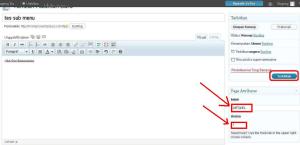 contoh di halaman antar muka setelah memakai Submenu….
contoh di halaman antar muka setelah memakai Submenu….
Posted on February 3, 2013, in Berbagi Ilmu and tagged cara membuat menu, cara membuat sub menu, trik word press.. Bookmark the permalink. 27 Comments.



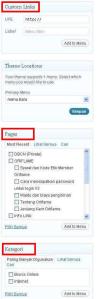
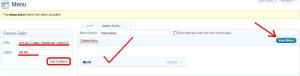
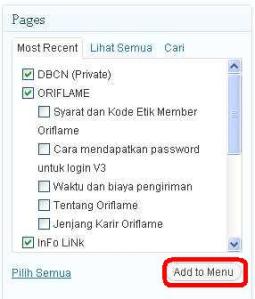



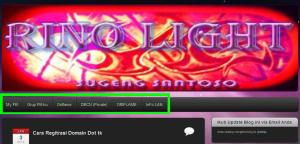



makasih informasinya….
thaks ya gan infonya.. sangat bermanfaat buat saya dan org lain yg ingin menegtahui tentang seputeran WordPress.. Mmapir juga yuk ke blog saya, saya juga prnah menulis ttg WordPress, MySQL dll ini gan cekidot http://blog.jaringanhosting.com/index.php/category/mysql_hosting/
Pak’e, saya ingin membuat tab menu di sidebar seperti pada blog-nya yang Bapak ini, gemana ya caranya? itu tab-nya seperti yang di bawah categori itu yg saya inginkan, jadi satu baris ada category, trus ada co Tags, Archive, Comments dsb, bantuin ya, gmn cara menghubungin bapak ya? ada no hp pak? makasi sebelumnya
caranya buka dashboard > klik appearance > klik menu > create menu (buatlah menu yang ingin anda tampailkan boleh dari page atau catagory) kalau sudah jadi jangan lupa disimpan, kemudian lanjutkan langkah berikutnya > klik widgets > custom menu geser ke kanan > save > selesai > lihat hasilnya. selamat mencoba. kalau belum bewrhasil ntar aku posting cara membuat custom menu di wordpress. terima kasih atas kunjingannya
Terima kasih banyak atas bantuannya..:)
Makasih Informasinya.
thx pake banget nih gan info nya
thank infonya gan ………
udah di coba gan,, berhasil
nice gan
Sama2 and terimakasi atas kunjungannya
Met siang Pak, saya sdh punya domai tentang wanita dan hosting, saya ingin membuat tab menu di sidebar seperti pada blog-nya yang Bapak ini, gemana ya caranya? itu tab-nya seperti yang di bawah categori itu yg saya inginkan, misalnya – wanita -kesehatan- Toko online – dsb jadi satu baris sejajar, trus ada co Tags, Archive, Comments dsb, gmn cara ya Pak, makasih sebelumnya
caranya buka dashboard > klik appearance > klik menu > create menu (buatlah menu yang ingin anda tampailkan boleh dari page atau catagory) kalau sudah jadi jangan lupa disimpan, kemudian lanjutkan langkah berikutnya > klik widgets > custom menu geser ke kanan > save > selesai > lihat hasilnya. selamat mencoba. kalau belum bewrhasil ntar aku posting cara membuat custom menu di wordpress. terima kasih atas kunjingannya
Bermanfaat banget gann
Thansk
^_^
thanks gan tutorialnya bermanfaat banget buat saya yang baru bikin blog wordpress
thank you, tapi kok sub menuku g bsa tampil otomatis ya?
sipp bos
thank you…
oke thanks gan informatir banget langsung praktek ni
thanks yeah….
makasi untuk tutornya
sangat bermanfaat
makasih gan
Berguna banget kak ~ :3
Thankseu
sangat membantu . . . . . . . .
Pingback: Cara Posting yang baik « Blog Daruttaklim
Pingback: Cara Menghapus Postingan di WordPress « Blog Daruttaklim
Pingback: Cara membuat menu dan sub menu di wordpress | www.lestarinet.com
Pingback: Cara membuat menu dan sub menu di wordpress | Sharing Berbagai Hal